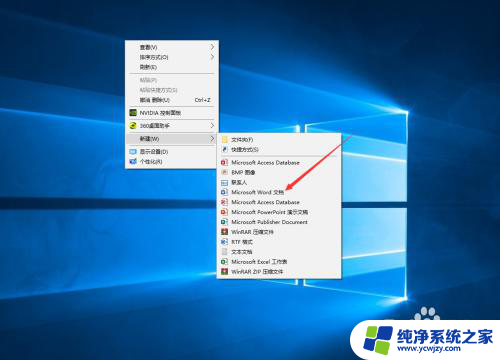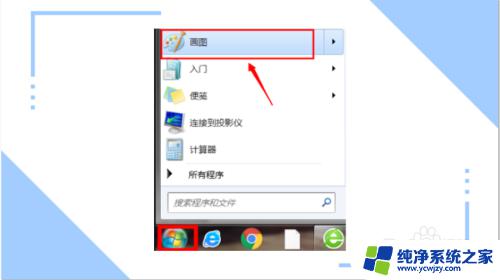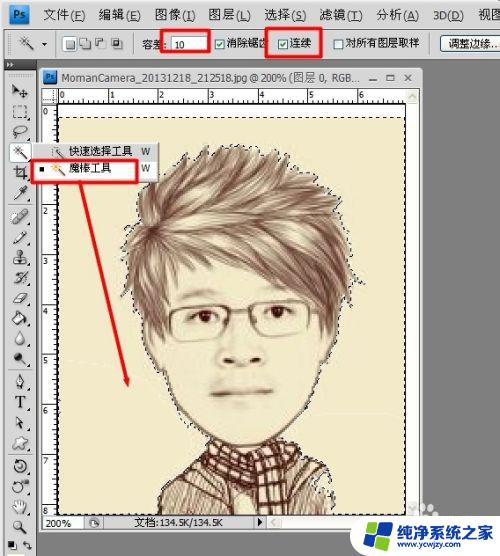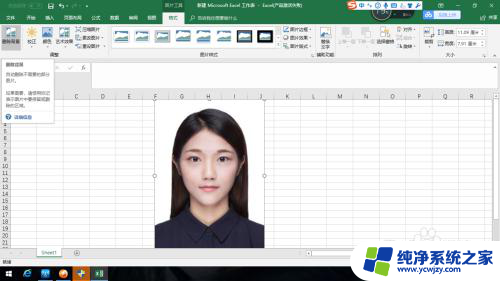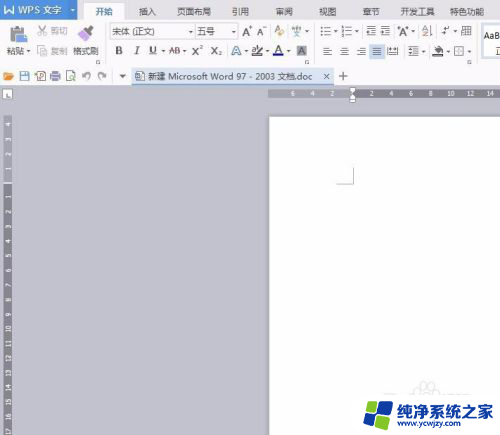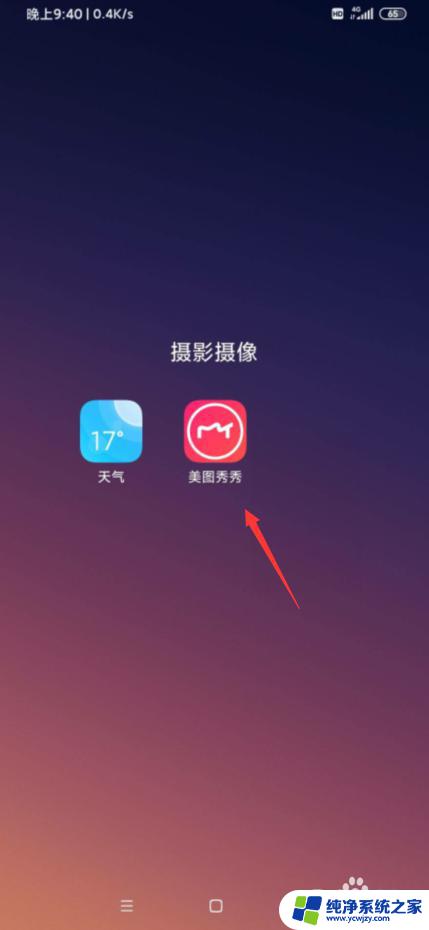电脑怎么改照片背景颜色 怎样调整照片的背景颜色
照片背景颜色的调整对于美化照片、突出主题、营造氛围等方面起着至关重要的作用,在当今数字时代,借助电脑软件的帮助,我们可以轻松地改变照片背景的颜色,使其更加符合我们的需求和喜好。通过一些简单的步骤,我们可以选择合适的工具和技巧,将原本单调的背景转变为令人惊艳的色彩。无论是想要在社交媒体上展示出色的自拍照,还是为特殊场合制作个性化的照片,改变照片背景颜色的技巧都是我们值得掌握的。接下来本文将介绍一些常见的电脑软件和技术,帮助大家轻松实现照片背景颜色的调整。
具体方法:
1.无需下载任何软件,用每个人电脑自带的画图就能解决这个问题。首先,在电脑的左下角选择开始键,选中画图,打开画图软件。
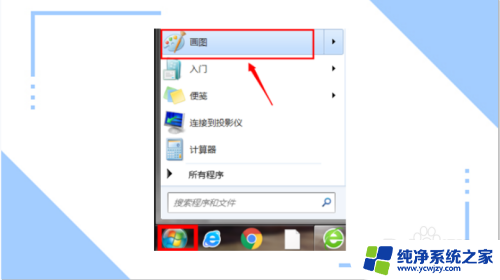
2.画图的左上角单击图示的图标,在选项中单击(打开)。打开所需要更换背景的照片所在的文件夹。
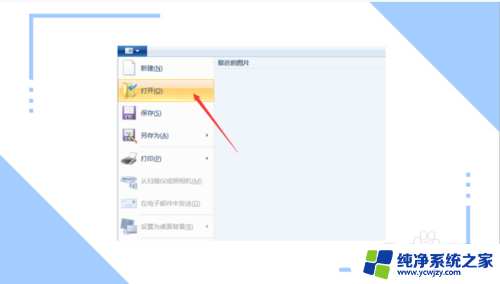
3.在打开的文件夹中,选中所需要编辑的照片,单击(打开),打开所需要更换背景的照片。
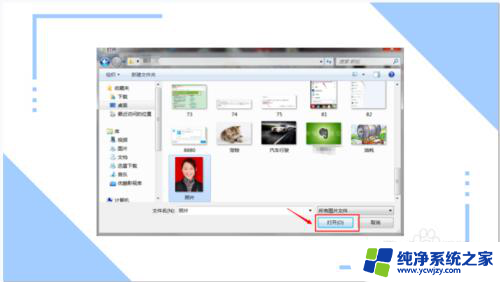
4.打开所需更换背景的照片后,在主页栏中选择喷枪,并且选择喷枪的颜色(需要更换背景的颜色。

5.将喷枪对准照片原背景,单击。此时,图片背景的大面积红色已经被修改成了刚才大家修改的喷枪的颜色,但是有一些小部分还是原背景的颜色。

6.那么这时候大家就要使用刷子,对小面积部分进行颜色修改。同样,在主页栏中选择刷子,并且选择刷子的重量,以及颜色,和需要更换背景的颜色。
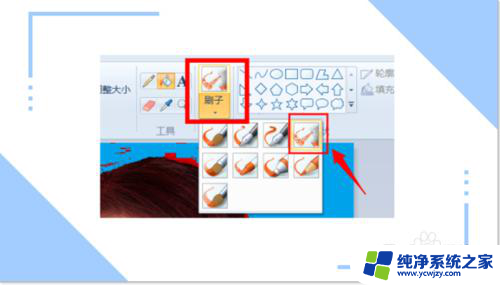
7.精细的修整过后,此时的照片就完全换了背景颜色了。

8.此时,再次选择图示图标。单击(另存为),选择所想保存这张图片的文件夹,对编辑好的图片进行保存。
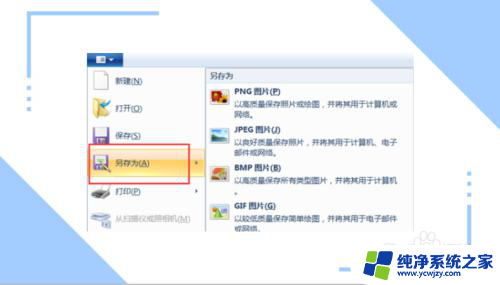
9.在选择好的文件夹中,自定义文件名,单击保存,就大功告成了。
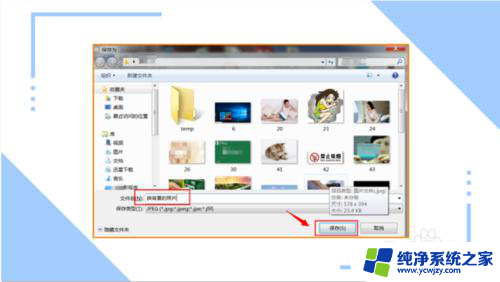
以上就是电脑如何更改照片背景颜色的全部内容,如果您还不清楚,请参考小编的步骤进行操作,希望这对您有所帮助。